与Netflix不同,YouTube从来就不是为狂欢而设计的。您可以安装扩展,但它们从来都不能很好地工作。现在,您可以从任何页面正式创建视频队列,坐下来观看视频,而不需要离开播放器。
新设计的YouTube网站上提供了视频队列功能。如果您在主页上看到较大的视频缩略图,并且当您将鼠标悬停在缩略图上时看到一个新的“添加到队列”按钮,您就可以访问该功能。如果没有,您将不得不等待YouTube为所有用户滚动更新。
YouTube尚未宣布是否计划在iPhone、iPad或Android上的移动应用程序中引入队列功能。目前,它只对那些使用网络浏览器在电脑上观看的人开放。
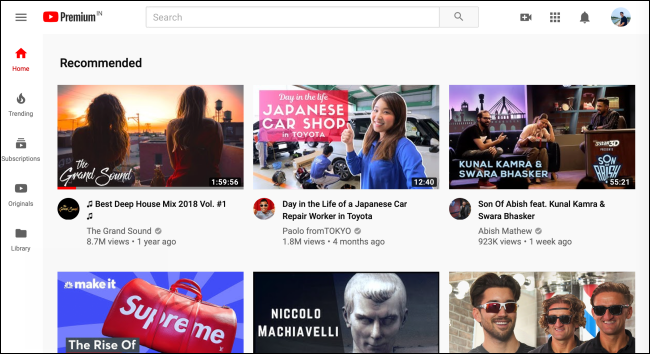
主页、搜索页和建议菜单中提供了Add to Queue(添加到队列)按钮。所以不管你在哪里,你都可以开始排队。您可以在观看视频时执行此操作,或在启动视频之前执行此操作。
这是它的工作原理。在您的计算机上打开YouTube网站,并将鼠标悬停在视频缩略图上。在这里,单击“添加到队列”按钮。
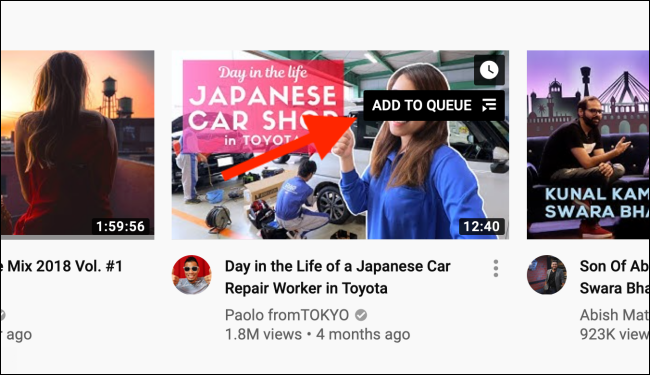
这将立即在屏幕右下角调出一个迷你播放器。这是您的队列。您可以单击“播放”按钮开始播放视频。但是,只有一个视频的队列并不算得上是一个队列。
让我们从添加更多视频开始。将鼠标悬停在另一个视频缩略图上,然后再次点击“添加到队列”按钮,将其添加到前一个视频的下方。对您要在此会话中观看的所有视频执行此操作。您可以导航到不同的YouTube页面,迷你播放器将保持不变。
队列将被更新。单击迷你播放器底部工具栏以展开队列。
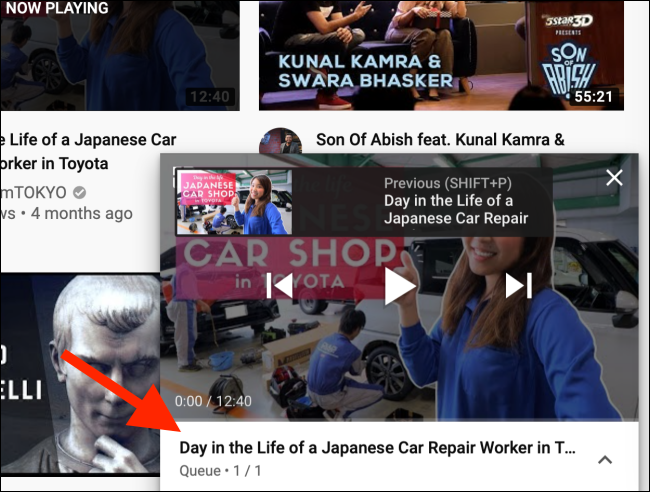
在这里,您将看到列出的所有视频。如果要向上移动视频,请单击“手柄”图标并向上或向下拖动它。如果您想从队列中删除视频,只需单击“删除”按钮。
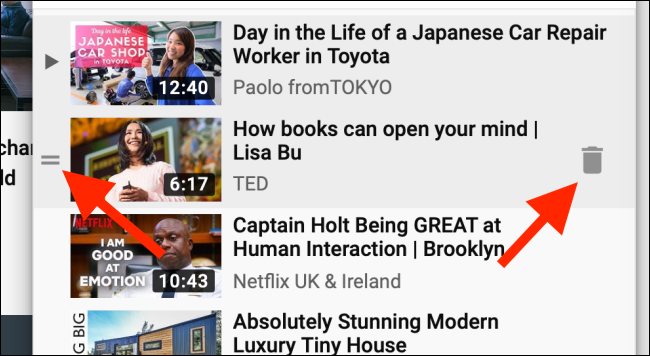
当您在迷你播放器上的视频上按下“播放”按钮时,它将开始在迷你播放器中播放视频。
点击播放器左上角的[展开]按钮,即可打开视频页面。
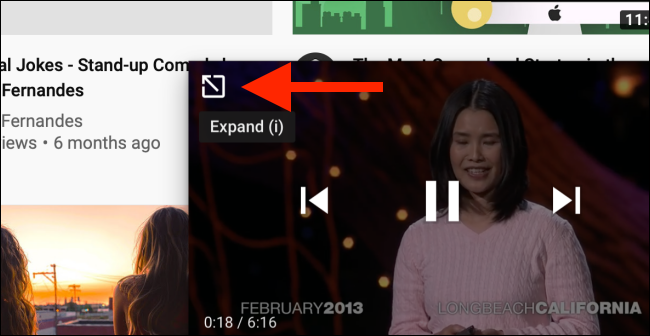
在这里,您可以访问视频播放器的微调控件,查看评论,并使视频全屏显示。您可以在屏幕的右侧找到您的队列。如果您以前使用过“稍后查看”功能,您将熟悉该UI。
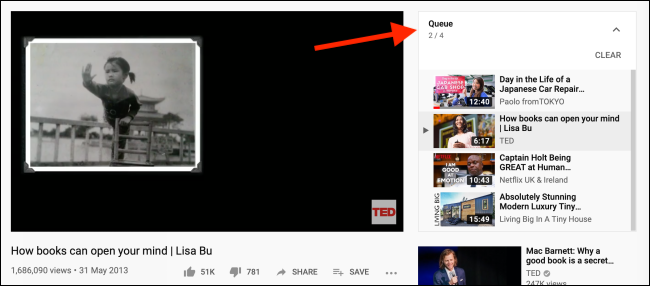
现在,全屏播放,单击播放按钮,坐好,尽情享受。队列中的所有视频都会陆续播放--多亏了自动播放功能,再也不用担心随机播放推荐视频了。
与稍后观看不同,队列功能仅限于当前会话。当您关闭网页时,您也会丢失队列。
在此期间,您还可以了解如何在观看完您实际点击的视频后阻止YouTube自动播放视频。
相关:如何阻止YouTube在iOS、Android和网络上自动播放视频